Umetanje veze video zapisa u Outlook e-poštu
-
Idite na https://outlook.office.com ili u novi Outlook za Windows. Pogledajte ovaj članak za prve korake uz novi Outlook za Windows – Microsoft podrška
-
Izaberite stavku Nova pošta da biste sastavili e-poruku.
-
Kopirajte i nalepite vezu Stream za deljenje video zapisa u telo e-poruke. Druga mogućnost je da priložite video iz usluge OneDrive ili da otpremite i delite video u usluzi OneDrive i vidite transformaciju veze u ugrađeni plejer medija direktno u e-poruci.
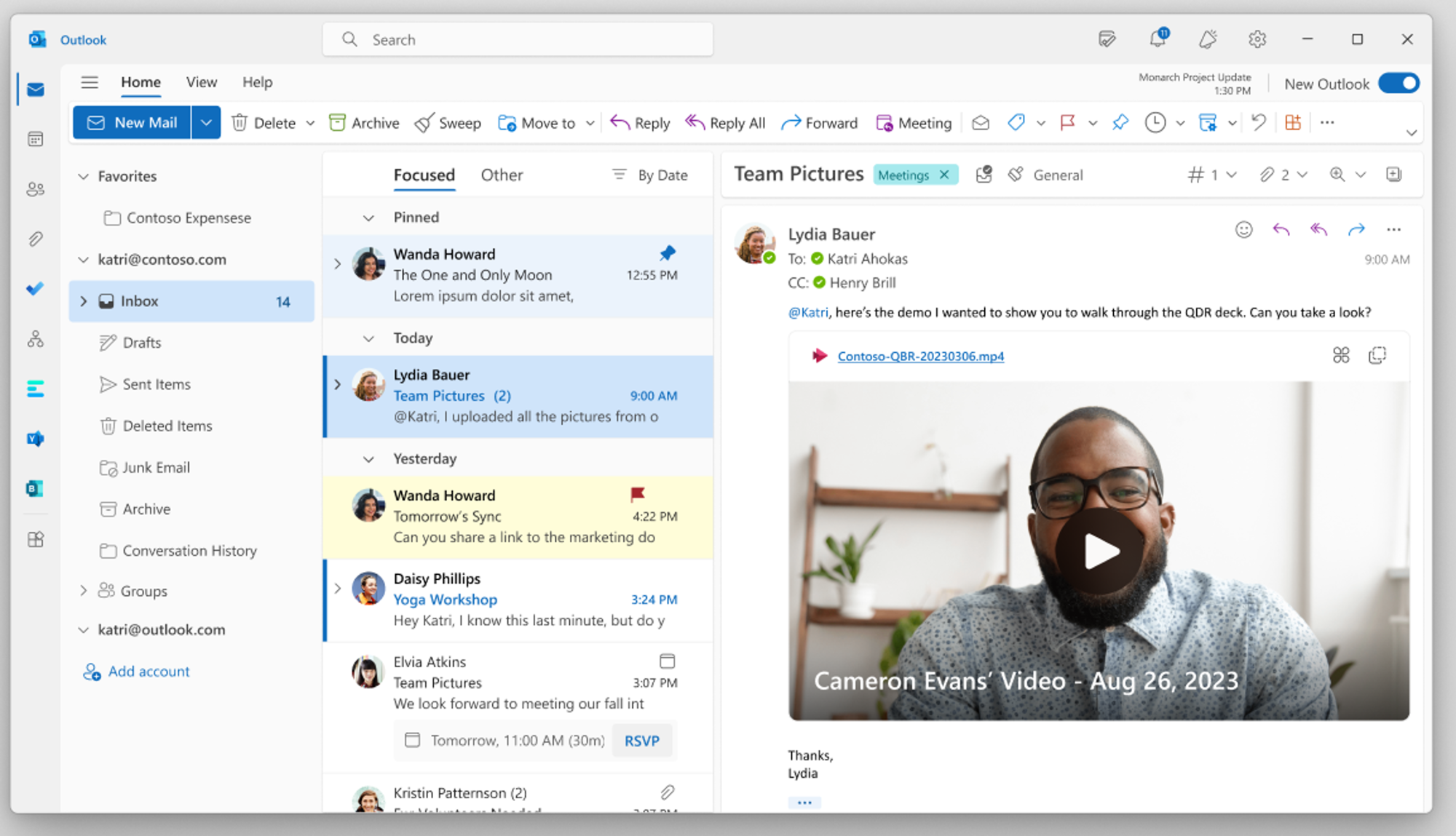
Umetanje veze ka video zapisu u petlјi
-
Idite u aplikaciju Ponavljaj na https://loop.microsoft.com/.
-
Create ili otvorite bilo koju stranicu petlje.
-
Kopirajte i nalepite Stream za deljenje video zapisa na stranicu i pogledajte transformaciju veze u ugrađeni plejer medija.
Najčešća pitanja
Ova funkcija funkcioniše za deljenje veza i URL adresa kopiranih sa trake URL adresa pregledača kada se Stream veb aplikaciji. Međutim, da biste obezbedili da se odgovarajuće dozvole prenesu na odgovarajuće primaoce, preporučujemo da koristite deljenje veza umesto URL adresa na traci adresa.
Ko ima pristup za prikazivanje video zapisa zavisi od skupa dozvola prilikom kreiranja veze za deljenje u programu Stream. Ako upotrebljena veza nije veza za deljenje, samo autor će imati pristup video zapisu. Da biste se uverili da predviđena publika ima pristup video zapisu koji delite, koristite dijalog sa dozvolama u programu Stream biste izvršili prilagođavanja.
Ako želite da ograničite ko ima pristup za prikazivanje video zapisa, možete da prilagodite dozvole tako što ćete otići na stranicu Stream i prilagoditi dozvole ili ako je video datoteka sačuvana u OneDrive for Business, idite u OneDrive i tamo prilagodite dozvole.
U programu Outlook možete da kontrolišete ko ima pristup video zapisu tako što ćete kliknuti desnim tasterom miša na vezu u zaglavlju video zapisa.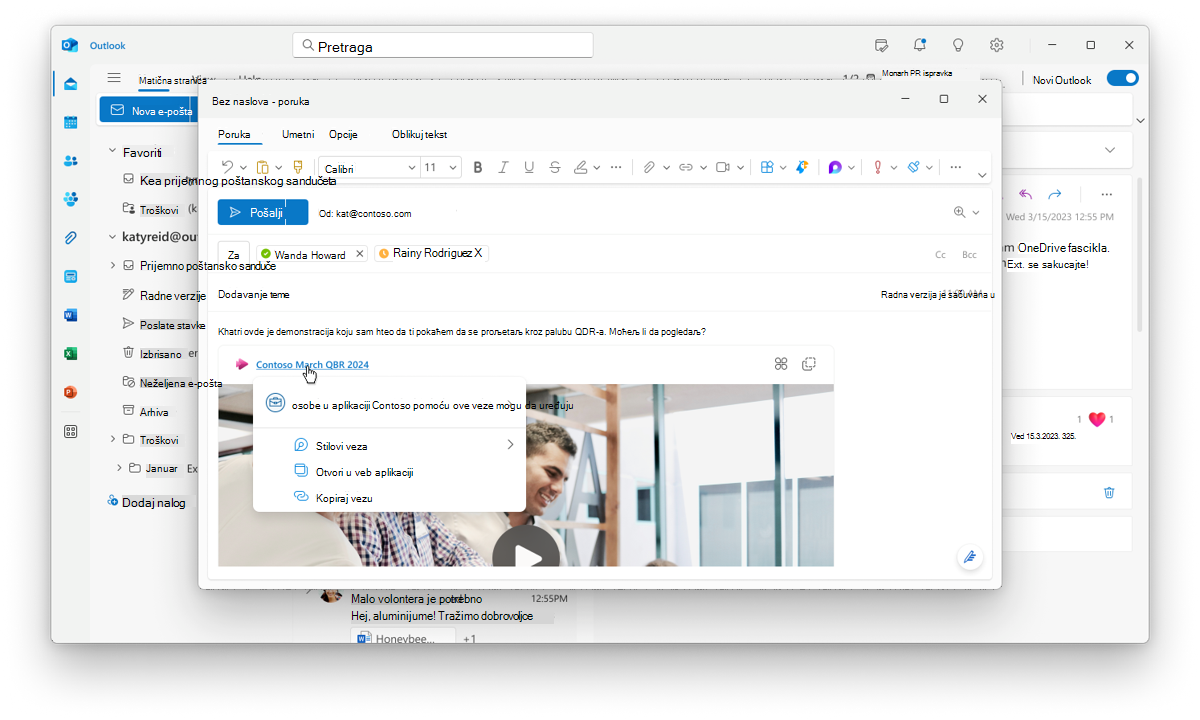
Prema podrazumevanim postavkama, video veza u e-poruci automatski se ponovo pokreće u ugrađenom video plejeru. Autori e-pošte mogu ručno da kontrolišu kako se veza video zapisa pojavljuje u e-poruci tako što će pratiti ove korake:
-
U e-poruci izaberite vezu za ime video datoteke da biste otvorili kontekstualni meni.
-
U kontekstualnom meniju izaberite stavku Stilovi veze, a zatim izaberite neku od sledećih opcija prikaza:
Ugrađeni (otkaže vezu video zapisa u ugrađeni video plejer)
Veza (prikazuje samo vezu)
Osim toga, autor e-pošte može da koristi kontekstualni meni pri lepljenju da bi se menjao iz ugrađenog video plejera u povezivanje i obrnuto. Autor e-pošte može da odabere i podrazumevanu opciju prikaza.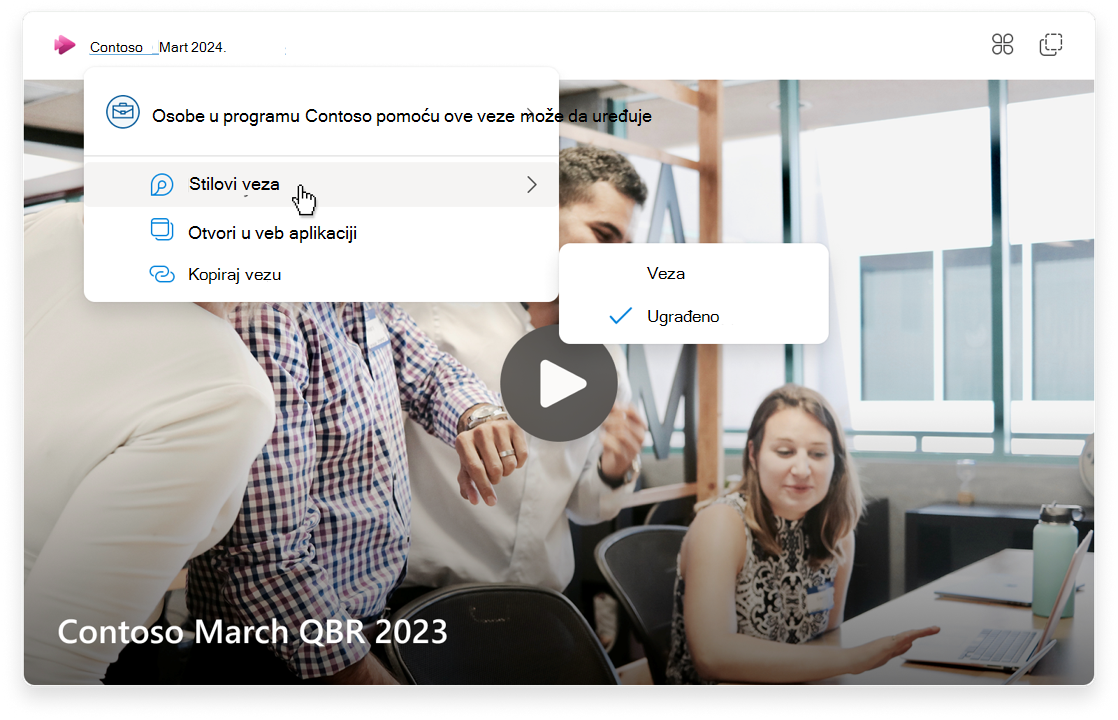
Pošaljite povratne informacije ili pronađite podršku
Želimo da čujemo kako možemo da poboljšamo utisak pri radu!
Za Outlook izaberite stavku Pomoć i odaberite stavku Podrška ili Povratne informacije.
Za stavku Petlja izaberite dugme ? u donjem desnom uglu i odaberite stavku Povratne informacije.










